Come inviare GIF in iMessage

Sei sempre stato in grado di inviare immagini statiche ad altre persone tramite iMessage, ma potresti non sapere che puoi anche inviare GIF animate.
RELATED: I modi più semplici per creare GIF animate su qualsiasi piattaforma
Ci sono alcuni modi in cui puoi farlo. Il modo più semplice è utilizzare l'app iMessage "#images" integrata, che ti consente di cercare tra tutti i tipi di GIF e inviarli rapidamente e facilmente. Puoi anche condividere GIF da altre app e inviarle tramite iMessage in questo modo. Ti mostreremo come fare entrambe le cose.
The Easy Way: #images
L'app iMessage integrata chiamata "#images" è forse il modo migliore per inviare GIF ai tuoi amici e familiari, dato che è facile per accedere e cercare facilmente per trovare la GIF giusta.
Per iniziare, apri l'app Messaggi sul tuo iPhone e seleziona il contatto a cui vuoi inviare la GIF.
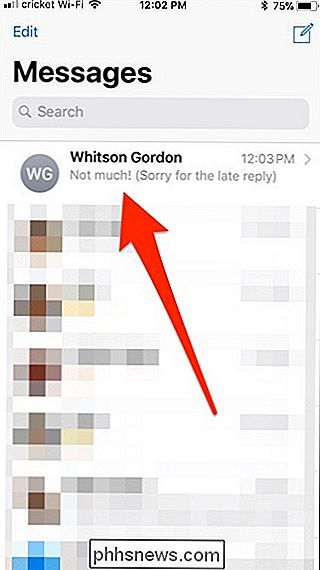
In fondo, sei tu Vedremo tutte le app iMessage allineate. Cerca l'icona rossa con una lente d'ingrandimento e toccala quando la vedi. Potrebbe essere necessario scorrere le app prima di trovarla.
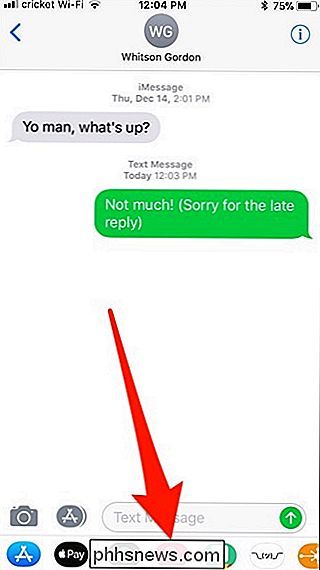
Dopo averlo selezionato, una piccola sezione apparirà dal basso, visualizzando una manciata di GIF animate. Da lì, puoi scorrere l'elenco infinito di GIF casuali o toccare la casella di ricerca (dove si trova "Trova immagini") e digitare una parola chiave relativa al tipo di GIF che desideri.
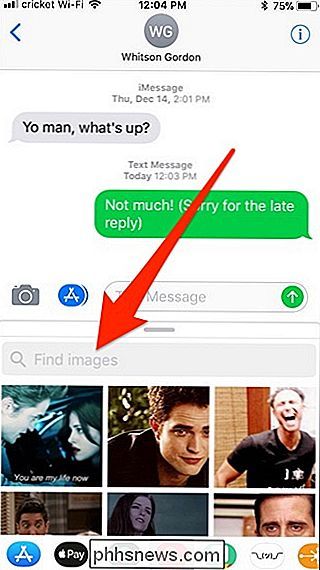
Digitare una parola chiave e tocca "Cerca".
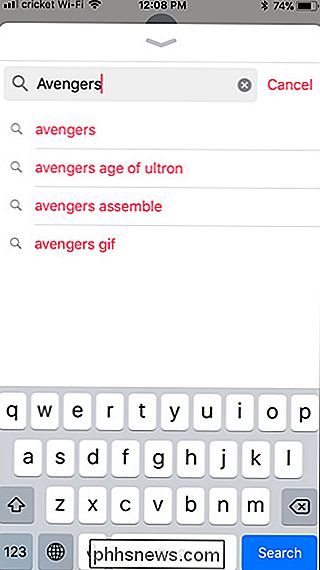
Apparirà un elenco di GIF animate che si riferiscono alla ricerca per parole chiave. Tocca una GIF quando ne trovi una che ti piace.
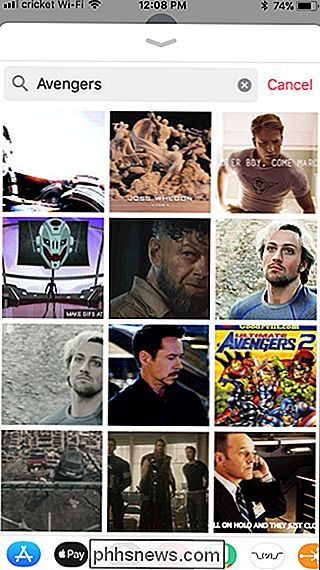
Dopo aver toccato la GIF, verrà visualizzata nella casella di testo iMessage pronta per essere inviata. Puoi inviare solo la GIF, oppure puoi aggiungere un messaggio a un messaggio da inviare insieme alla GIF.
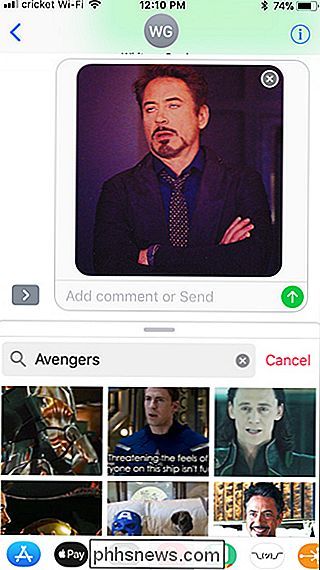
Una volta terminato l'invio di GIF, puoi uscire dall'applicazione #images iMessage e tornare alla tastiera di toccando nella casella di testo iMessage.
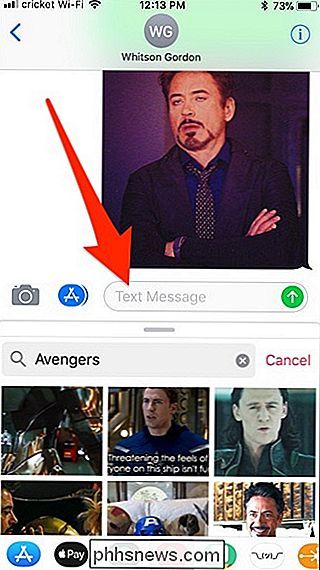
Condivisione di GIF da altre app
Se l'app #images iMessage non ha la GIF esatta che stai cercando, puoi invece aprire la tua app preferita e cercare lì.
Non entreremo nei dettagli di tutti i luoghi interessanti di Internet in cui è possibile trovare GIF, ma utilizzerò il sito Web di Giphy per trovare una GIF e utilizzarla come esempio per questo tutorial.
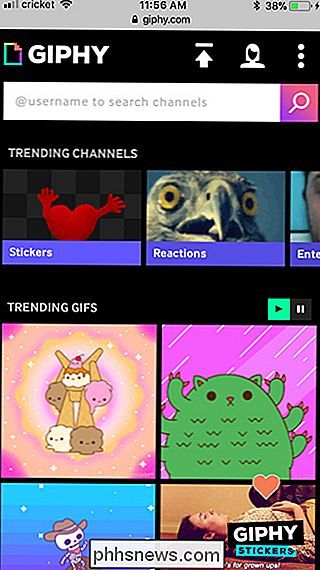
Una volta trovata la GIF che vuoi, vai avanti e toccala per aprirla. Da lì, tocca e tieni premuto sull'immagine GIF e fai clic su "Copia".
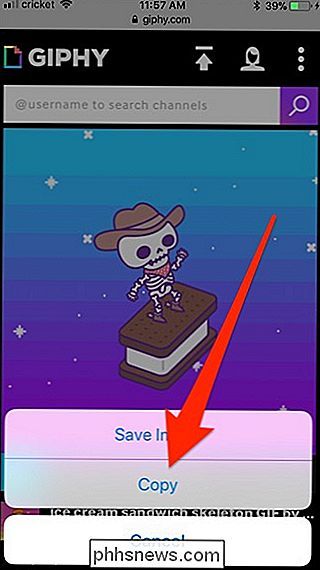
Accedi a iMessage e seleziona un thread di conversazione della persona a cui desideri inviare la GIF. Toccare la casella di testo una volta per visualizzare la tastiera, quindi toccarla nuovamente per visualizzare il prompt "Incolla". Toccalo quando appare.
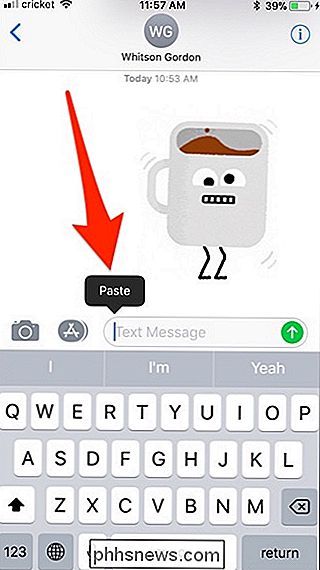
L'immagine GIF si incollerà all'interno della casella di testo. Premi il pulsante Invia quando sei pronto.
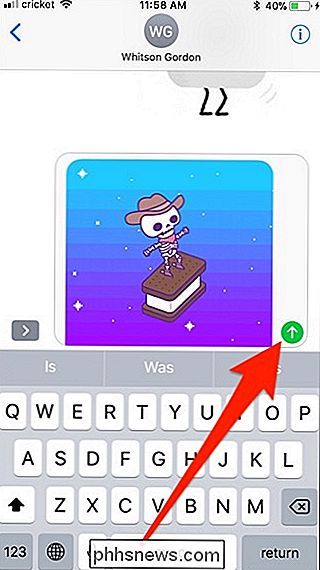
Ricorda che alcuni siti Web e app GIF non ti permetteranno di incollare l'immagine reale in iMessage, essendo Imgur un grande esempio: potrai solo incollare in un collegamento che porta al sito Web di Imgur (o app) per visualizzare la GIF.
Tuttavia, se il collegamento termina con ".gif", iMessage mostrerà l'immagine GIF all'interno di iMessage (come mostrato di seguito). Altrimenti mostrerà solo un link che dovrai toccare per aprire. Se stai inviando il collegamento GIF ad un utente Android, saranno comunque sfortunati, in quanto mostreranno semplicemente un collegamento alla GIF, a prescindere da cosa.
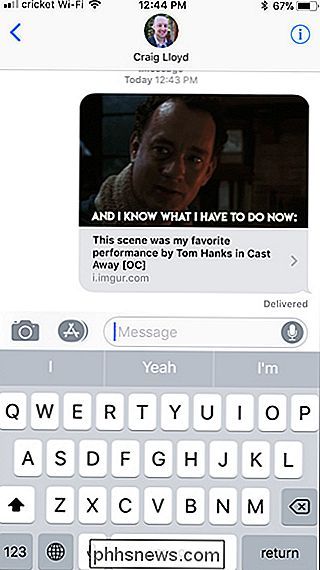

Come scegliere il migliore (e più veloce) server DNS alternativo
Il provider di servizi Internet offre i propri server DNS, che consentono di trasformare siti Web come www.phhsnews.com nei rispettivi indirizzi IP . I tuoi dispositivi li utilizzano per impostazione predefinita, ma puoi impostare i tuoi server DNS preferiti per un po 'di velocità migliorata. CORRELATO: Che cos'è DNS e dovrei usare un altro server DNS?

Come è l'HTC Vive Pro migliore rispetto alla Viva originale?
Sappiamo finalmente quando l'auricolare Vive Pro VR nuovo e migliorato di HTC sta arrivando e per quanto. Ma cosa lo rende migliore della Vive originale che ha debuttato due anni fa? Scopriamo. Prezzo più alto In primo luogo, alcune ottime notizie: la Vive Pro non sarà molto più costosa della Vive originale.



